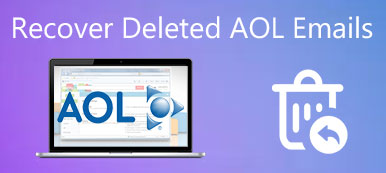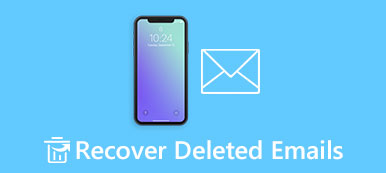Comcast (Xfinity) Email 是一款流行的個人和企業應用程序,因為它具有強大的功能,包括即時發送和接收、跨平台支持等。因此,解決 Comcast Email 無法正常工作的問題是您工作的當務之急。 有時,在提示框中甚至刷新後都收不到郵件。 不用擔心。 請閱讀本文以了解原因和 6 個簡單的解決方案來幫助您 修復康卡斯特電子郵件不起作用.
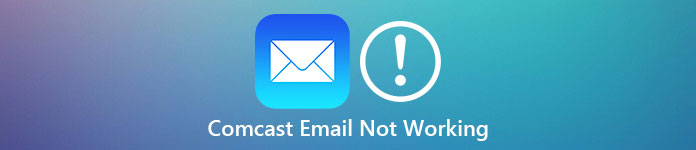
修復康卡斯特電子郵件在便攜式設備上不起作用的 6 種解決方案
解決方案1:檢查Internet連接
不穩定的網絡會使 Comcast Email 無法保存和發送電子郵件,尤其是在蜂窩網絡連接下。 如果您要連接無線網絡,只需在手機或計算機上關閉並重新連接即可。 如果您使用的是蜂窩網絡,則需要檢查設置以修復 Comcast 電子郵件在您的手機上不起作用。
步驟1前往 設定 手機上的應用程序,然後找到 細胞的 設置。
步驟2向下滾動以找到 Mail 應用程序並打開按鈕以在蜂窩網絡中訪問 Comcast 電子郵件。
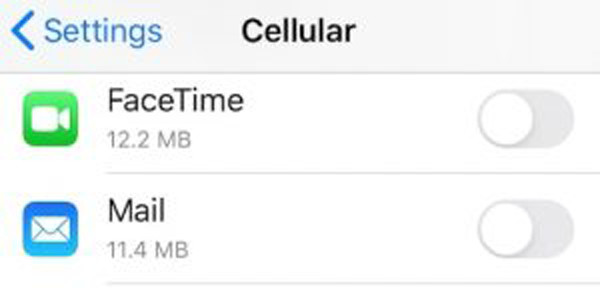
解決方案 2:確保使用正確的 Comcast 電子郵件設置
您還可以檢查 Comcast 電子郵件的內置設置是否阻止您接收電子郵件。 修復 Comcast 電子郵件不起作用的三個提示:
-
電子郵件是否被分類到垃圾箱和垃圾郵件文件夾。
-
檢查康卡斯特電子郵件設置中的發送限制。
-
確認您沒有阻止發件人的帳戶。
解決方案 3:清除設備上的緩存以釋放空間
當您的 iPhone 存儲空間不足時, 康卡斯特電子郵件不起作用 發送或接收電子郵件。 這個問題總是被忽略,但藉助 Apeaksoft iPhone橡皮擦. 您可以使用它來快速清除緩存、清理垃圾文件和刪除大文件。

4,000,000 +下載
解決方案 4:調整 iOS 郵件獲取和通知設置
如果您只是無法在 iPhone 上接收 Comcast 電子郵件,則應檢查郵件獲取和通知設置。 以下是修復 Comcast 電子郵件不起作用的詳細步驟:
步驟1 啟動 設定 iPhone 上的應用程序,然後點按 密碼和帳戶 按鈕。
步驟2 選擇獲取新數據選項。 然後,您可以更改所有電子郵件的設置,或者只需點擊 Comcast 電子郵件並將其設置更改為 推 選項。
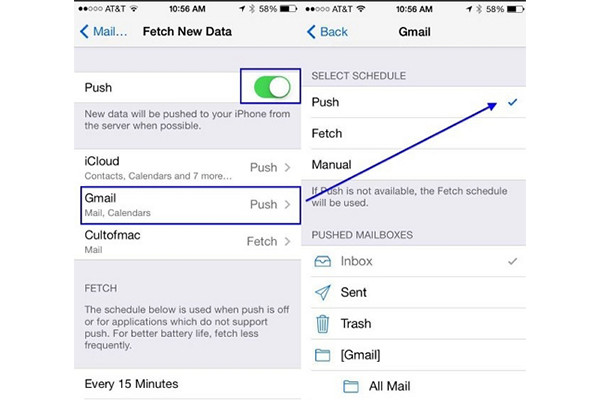
解決方案 5:禁用一些可能阻止 Comcast 的第三方應用程序
一些第三方應用程序(如防病毒或 VPN)會導致 Comcast 電子郵件無法正常工作。 檢查所有設置並找出阻止 Comcast 的應用程序很複雜。 因此,您可以禁用甚至卸載這些應用程序,這是確保沒有應用程序干擾接收 Comcast 電子郵件的最簡單方法。
解決方案 6:在 Outlook [Android] 上刪除並重新添加 Comcast 帳戶
由於 Android 手機沒有下面列出的很多設置,因此導致 Comcast Email 無法在 Android 上運行的原因要容易得多。 您可以直接在 Outlook 上刪除 Comcast 帳戶,然後重新添加以刷新設置。 不要忘記在刪除之前備份以前電子郵件的本地文件夾。
你也許也喜歡:第 2 部分:關於 Comcast 電子郵件不工作問題的常見問題解答
1. 為什麼我的 Comcast 電子郵件無法在 Mac 上運行?
原因與 iPhone 類似。 您應該首先檢查互聯網連接並刷新 Comcast 電子郵件。 然後檢查 Comcast 服務器是否已關閉。 最後,您可以關閉其他程序以避免軟件衝突。
2. 如何檢查我的設備上的 Comcast 是否關閉?
如果其他應用和網站在您的設備上運行良好,但只有 Comcast Email 無法運行,您可以前往 Xfinity 的官方網站查看您所在地區是否出現中斷。
3. 如何修復 Comcast 電子郵件無法使用錯誤代碼 ES000001?
此錯誤代碼表示您正在從 Comcast 域內的動態/住宅 IP 地址發送電子郵件。 在這種情況下,您需要確保將電子郵件服務器設置為 smtp.comcast.net.
結語
在這裡你已經知道如何 修復康卡斯特電子郵件不起作用 現在的問題。 通過上述六種可行的解決方案,您可以毫無問題地收發康卡斯特電子郵件。 除了調整設置,還需要通過 Apeaksoft iPhone橡皮擦 時。 如果您有更多問題,請聯繫我們。